
Vyzkoušejte to!
Pokud chcete získat odpovědi, které potřebujete, často vytváříte dotazy, které shromažďují informace z více než jedné tabulky nebo z kombinace tabulek a dotazů.
Začínáme se spojeními
Někdy potřebujete k zodpovězení otázky použít data z více než jednoho zdroje (tabulky nebo dotazu). Můžete například chtít zjistit, kolik zákazníků v určité oblasti si objednalo konkrétní produkt.
Když přidáte více než jeden zdroj dat, Access mezi nimi použije existující definované relace nebo mezi nimi vytvoří spojení pro účely dotazů. Spojení je jednoduše typ vztahu mezi zdroji dat v dotazu.
Poznámka: Spojení jsou dočasná a jsou přidružená pouze k dotazu. Pokud často vytváříte stejné spojení mezi tabulkami, můžete mezi nimi vytvořit trvalou relaci.
Vnitřní spojení
Většina spojení jsou vnitřní spojení. To je na rozdíl od vnějších spojení, která jsou popsána v Create dotazy s vnějšími spojeními.
Vnitřní spojení vrátí data z jednoho zdroje pouze tehdy, když najde odpovídající záznamy v druhém zdroji. Pokud se například dotazujete na informace o produktech a objednávkách, zobrazí se pouze data o produktech, které mají odpovídající objednávku.
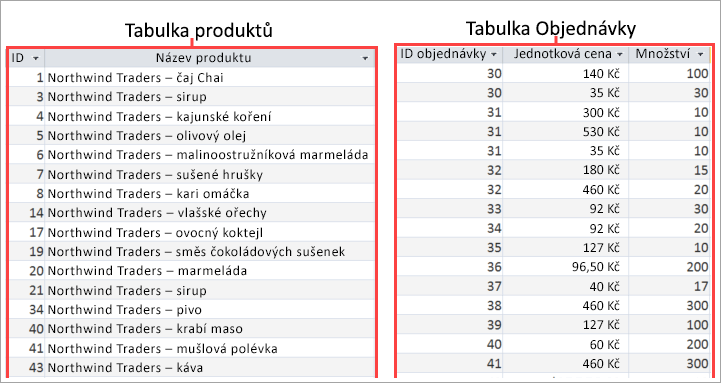
Spojení sama sebou
Spojení s vlastním spojením spojí dvě kopie stejné tabulky nebo dotazu. Slouží ke kombinování záznamů ze stejné tabulky, pokud jsou ve spojených polích odpovídající hodnoty.
Předpokládejme například, že máte tabulku Zaměstnanci, která obsahuje seznam všech zaměstnanců ve vaší organizaci, včetně manažerů. Tabulka obsahuje pole Reports To (Sestavy do), které obsahuje ID vedoucího zaměstnance.
|
ID |
Last Name |
First Name |
Sestavy do |
|---|---|---|---|
|
1 |
Freehafer |
Nancy |
5 |
|
2 |
Cencini |
Andrew |
|
|
3 |
Kotas |
Led |
10 |
|
4 |
Sergienko |
Mariya |
5 |
|
5 |
Thorpe |
Steven |
2 |
|
6 |
Neipper |
Jan |
10 |
|
7 |
Zare |
Robert |
10 |
|
8 |
Guissani |
Laura |
10 |
|
9 |
Hellung-Larsen |
Anne |
5 |
|
10 |
Blažková |
Jana |
3 |
Pokud chcete najít jméno vedoucího zaměstnance, najděte ho v tabulce, v poli Sestavy do vyhledejte ID vedoucího a pak vyhledejte ID vedoucího ve stejném poli Zaměstnanci. Například Nancy hlásí manažerovi, jehož ID zaměstnance je 5 – to je Steven Thorpe.
Pokud chcete tento úkol automatizovat, přidejte do dotazu dvakrát tabulku Employee (Zaměstnanec) a pak vytvořte vlastní připojení. Když zdroj dat přidáte podruhé, Access připojí k názvu druhé instance _1. Pokud například přidáte tabulku Employees dvakrát, bude druhá instance pojmenovaná Employees_1. Pokud chcete zobrazit jména nadřízených pro každého zaměstnance, vytvořte spojení mezi polem Sestavy v tabulce Zaměstnanci a polem ID zaměstnance v tabulce Employees_1.
1. Přidání zdrojů dat
-
Vyberte Create > Návrh dotazu.
Přidejte všechny tabulky a dotazy, které potřebujete jako zdroje dat. (Nemějte obavy. Pokud na některý z nich zapomenete, budete moct později přidat další zdroje dat.)
Zdroje dat můžou obsahovat tabulky, ze kterých chcete zobrazit informace (například tabulku produktů), a tabulky obsahující informace, které potřebujete použít pro kritéria.
Mějte na paměti, že existující uložené dotazy jsou také k dispozici jako zdroje dat. Pokud jste už například vytvořili dotaz k vyhledání všech objednávek pro daný měsíc, použijte tento dotaz a tabulku products k zobrazení všech produktů prodaných v daném měsíci.
2. Spojení souvisejících zdrojů dat
-
Pokud chcete přidat spojení sami, přetáhněte pole z jednoho zdroje dat do odpovídajícího pole v jiném zdroji dat. Access ve výchozím nastavení vytvoří vnitřní spojení.
Pro většinu relací access vytvoří vnitřní spojení. A pokud jste zadali, že se má vynucovat referenční integrita, je zahrnutá. V některých případech ale Access nevytvoří spojení, které potřebujete. Pokud například do nového dotazu přidáte existující dotazy a nevytvoříte relace, Access spojení automaticky nevytváří.
3. Dokončete dotaz.
-
Při vytváření dotazu postupujte podle obvyklých kroků: přidejte výstupní pole, přidejte všechna kritéria a spusťte nebo uložte dotaz. Postup najdete v tématu Create základních dotazů.










